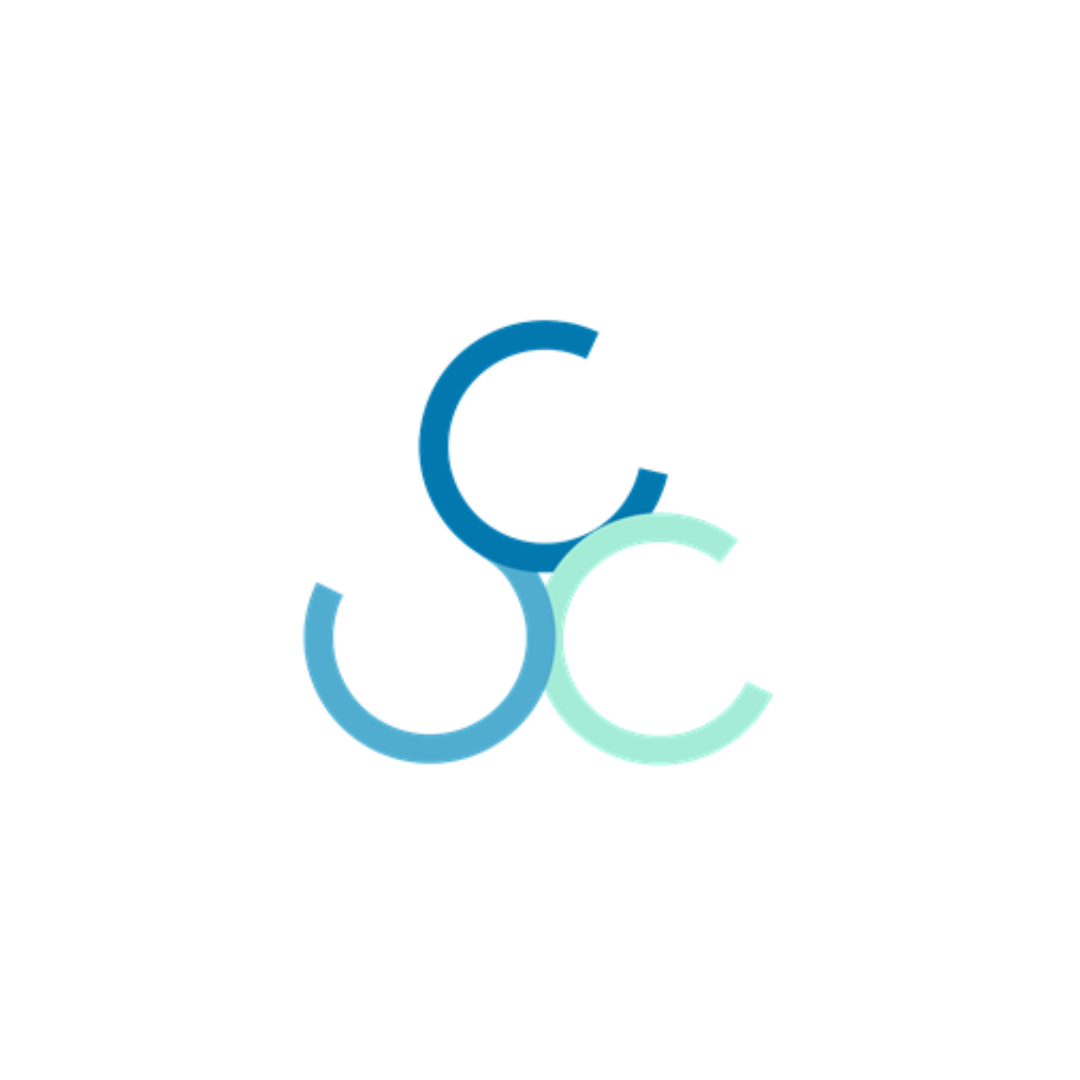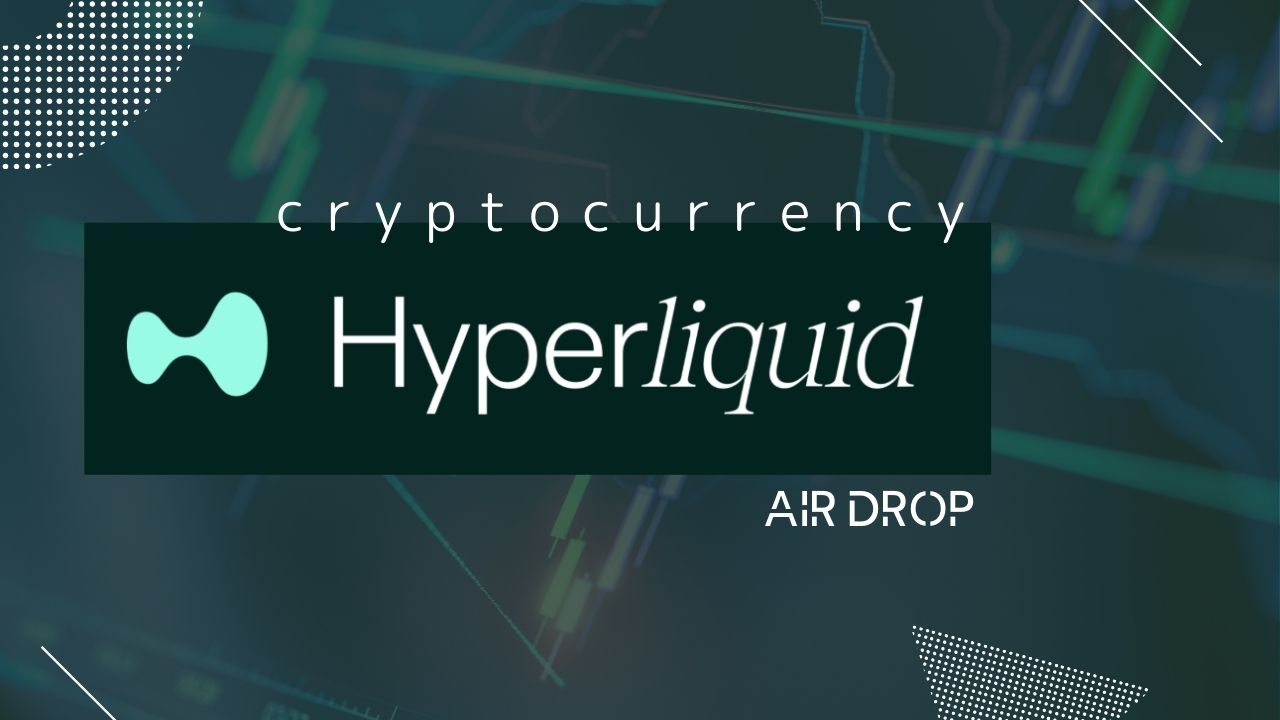話題の「$LAYER」トークン
SJKではエアドロ第1弾の段階から先行シェア済み!
そこから現物・ロングを仕込んだ人たちは──
🎉 爆益達成者が続出中!

LAYERは、もう動き出している!
「エアドロだけで終わり」じゃない。
SJKではこれまで、
・Solayerの進捗状況
・価格上昇のサイン
を共有し続けてきました。
そして──
その情報をもとに動いた人たちは
💰現物購入+レバロングで大きな利益を実現!
「まだ参加していない」
「チャンスを逃した」
そんなあなたにも、まだ間に合う🔥
Emerald Cardが次の鍵!

「ただのカード」ではありません。
使うだけで報酬がもらえる、新しい“稼げるカード”
Emerald Cardとは?
Solayerが提供する新たな“リアル資産活用”アイテム
それが「Emerald Card」💳
このカード、ただのデビットカードじゃない!
主な特徴
・USDC(ステーブルコイン)で支払い&ATM出金が可能
・カード利用に応じて「$LAYERトークン」や特典がもらえる✨
・過去にエアドロ参加済みの人はたった$10で発行可!
👉 未参加者は$75だから、今がチャンス‼
Emerald Card購入手順
事前に準備するもの
初心者でもすぐできる!たった4つの準備だけ👇
1️⃣ Phantomウォレット
・エアドロ参加済の場合は、その時使用したウォレット
2️⃣ USDC $10分(Solanaチェーン)
・未参加者は$75
※ウォレット内に準備
3️⃣ ガス代用SOL(少量)
※一例として0.00041SOL
4️⃣ 本人確認書類
・運転免許証、パスポート、マイナンバーカードなど
購入3ステップ
①【公式サイト】にアクセス&Phantomウォレット接続
👉 https://app.solayer.org/card?invite=X3KP38
②「カード購入」ボタンをタップしてUSDCで決済
③ KYC(本人確認)へ進む
→ sumsubという安全な認証プラットフォームを使用
KYCで入力する内容
KYC(本人確認)は、カード発行に必要な“安全確認ステップ”です。
以下の情報を日本語で入力するだけ👇(英語でもOK)
| 入力項目 | 内容 | 入力例(英語) |
|---|---|---|
| 国 | 日本なら「Japan」 | Japan |
| 都道府県 | 「Tokyo」「Osaka」など | Tokyo |
| 市町村・区 | 例:「Shinjuku」「Naniwa」など | Shinjuku |
| 住所(番地) | 番地・建物名など | 1-2-3 Sunflower Bldg |
| 郵便番号 | 7桁(ハイフンなし) | 1601234 |
| 電話番号 | +81を先頭に | +819012345678 |
| 名(First Name) | 下の名前 | Taro |
| 姓(Last Name) | 苗字 | Yamada |
| 職業(Occupation) | 会社員=Office Worker / 主婦=Housewife | Office Worker |
| 年収(Annual Salary) | おおよその年収を選択 | 3M〜5M JPY |
| 利用目的(Account Purpose) | 「Investing」「Online Shopping」など | Investing |
| 月間ボリューム(Expected Monthly Volume) | 取引予定額をざっくり選ぶ | ~1000 USDC |
※提出書類はスマホで撮影OK。パソコンでもカメラが付いていれば可能。画面の指示に従うだけでカンタン!
KYC完了後の流れ
▼sumsubで「プロフィールが認証されました」と表示されたら、再度カード購入の画面に戻る。
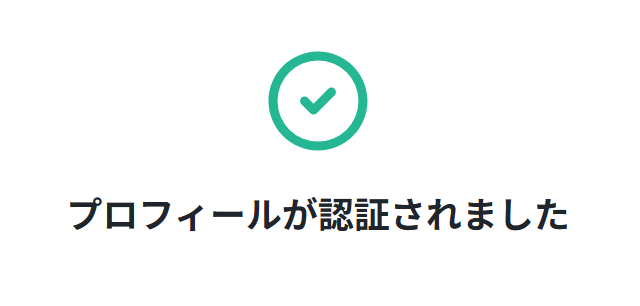
▼カード購入の画面に戻ったら、更新をすると同意画面ができるので、同意にチェックをいれて完了!
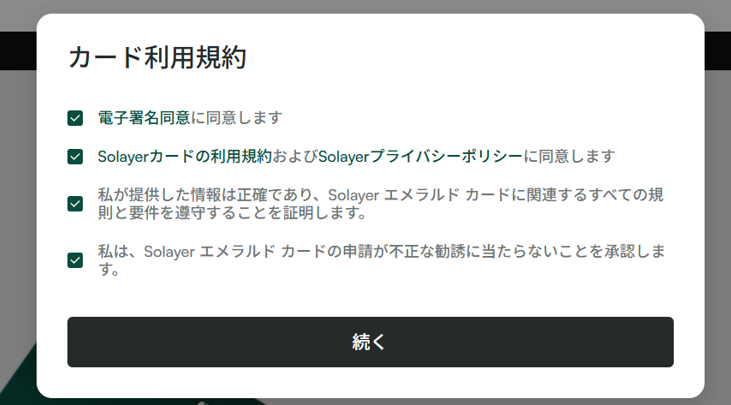
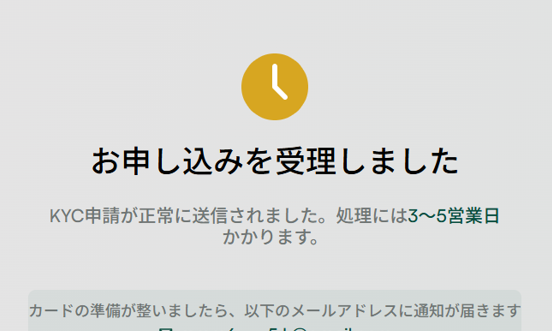
Emerald Cardの魅力まとめ!
- $LAYERが“使って増える”仕組み
- カード利用で報酬ゲット(使えば使うほど得!)
- 今後のエアドロ🪂にも影響⁉(保有+利用者が対象になる可能性)
「カードを持つ=稼げる資産になる」
今こそ、未来の$LAYER利確に向けた行動を🌱✨
Emerald Cardの使い方ガイド
残高を確認する
- 上部メニューの「Card」のページを開く
- 画面上部の「$0.00」と書かれている部分が、今のカード残高(USDCベース)です。
- この残高がカード支払い可能額です。
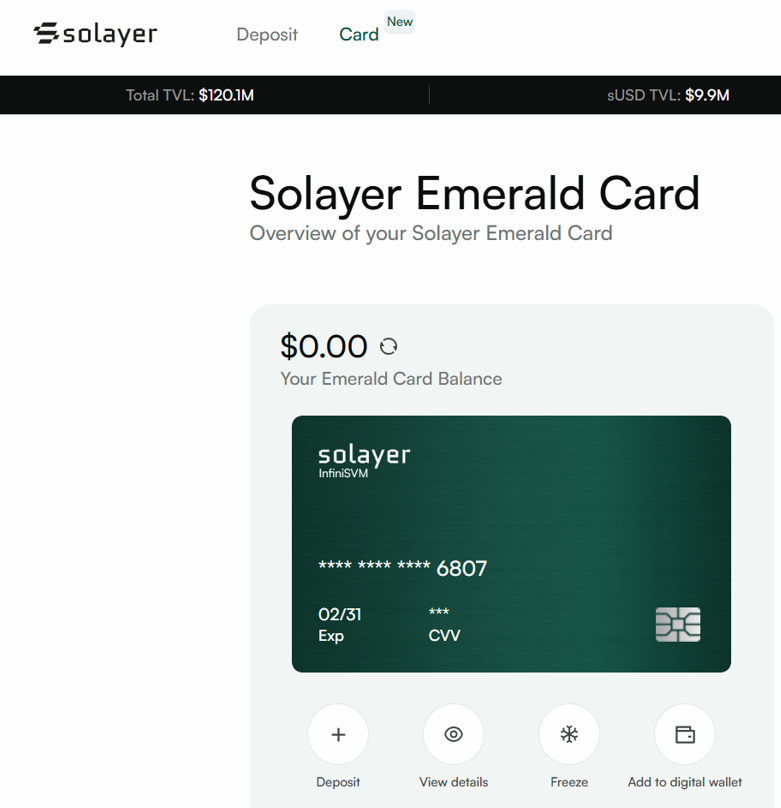
チャージ(USDCを入金)
カードにUSDCをチャージするには👇
「Deposit」ボタンをクリック
→ Phantomウォレットが接続されていれば、USDCで入金する画面が開きます。
💡SolanaチェーンのUSDCを使うこと!
BEP20やERC20のUSDCは対応していないので注意!
カード番号などの確認
「View details」ボタンをクリック
→ Emerald Cardのカード番号・有効期限・CVVを確認できます。
※Apple Pay / Google Payに追加するときに必要です。
Apple Pay / Google Payに追加する
「Add to digital wallet」ボタンをクリック
→ iPhone(Apple Pay)やAndroid(Google Pay)に追加可能✨
→ 追加すれば「スマホタップ決済」が可能になります!
カードを一時停止したいとき
「Freeze」ボタンをクリック
→ 一時的にカードを利用停止(不正使用などの緊急時に便利)
報酬をチェック
画面右側には👇
- 🎁 Emerald Reward Points(利用額に応じて貯まるポイント)
- 🎉 Welcome Bonus(初回利用で$LAYERをゲットできるキャンペーン)
- 🎁 Bitcoin Thunderbolt(提携サービスからビットコイン報酬がもらえる企画)
などが表示されています。
利用履歴を見る
画面下「Last 30 days spending」には、30日間の支払額がグラフで表示されます。
まとめ:この画面でできること
| 操作内容 | 方法 |
|---|---|
| USDCのチャージ | Depositをクリック |
| カード情報確認 | View details |
| 利用停止 | Freeze |
| スマホに追加 | Add to digital wallet |
| 報酬確認 | 右側のポイント・特典欄 |
| 利用履歴確認 | 下部のスプレッドグラフ |